- Activa los volcados de memoria y desactiva el reinicio automático para capturar información crítica del BSOD.
- Con BlueScreenView identifica el módulo implicado (“Caused By Driver”) y revisa drivers cargados y parámetros del bugcheck.
- Cuando necesites precisión extra, usa WinDbg con símbolos de Microsoft o un servicio web para analizar minidumps.

Cuando Windows se queda clavado, aparece la temida pantalla azul y el equipo se reinicia sin preguntar, lo normal es sentir que estamos a oscuras. Con una herramienta tan sencilla como BlueScreenView podemos poner nombre y apellidos a la causa del fallo y, a partir de ahí, tomar decisiones con criterio.
En esta guía vamos a contarte, con detalle y sin rodeos, cómo entender qué ha pasado, cómo activar los volcados de memoria para no perder información valiosa y cómo leer esos minidumps con BlueScreenView. Además, si quieres ir un paso más allá, veremos alternativas como WinDbg y un servicio web para ampliar el diagnóstico.
Qué es un pantallazo azul (BSOD) y por qué aparece
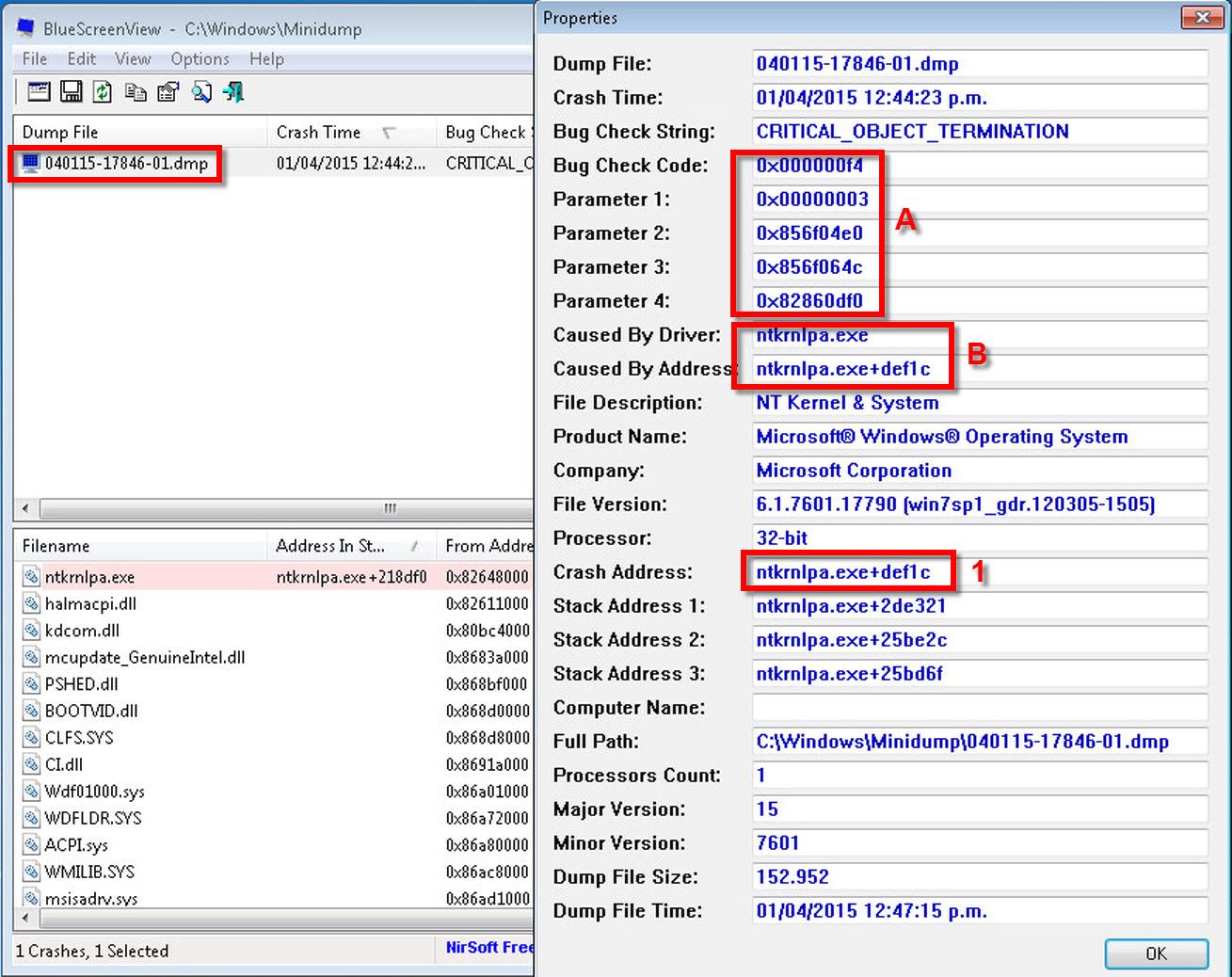
El famoso BSOD (Blue Screen of Death) no es un capricho: es el mecanismo de seguridad de Windows cuando detecta un error crítico que impide seguir funcionando con normalidad. Para proteger el sistema y los datos, Windows detiene todo, prepara un volcado de memoria con lo ocurrido y reinicia el equipo.
En esa pantalla verás un código de paro o STOP, en muchos casos formado por cuatro bloques alfanuméricos separados por comas, y a veces también el nombre del módulo o controlador implicado. Que un pantallazo ocurra una vez y no se repita puede ser anecdótico, pero si se reproduce conviene ponerse manos a la obra y diagnosticar.
Las causas más habituales de un BSOD incluyen problemas de software y hardware. Entre ellas destacan las siguientes, que conviene tener muy presentes para orientar la investigación desde el minuto uno:
- Incompatibilidades de DLL o librerías del sistema: con el tiempo, al instalar y actualizar programas, puede que una aplicación cargue una versión distinta de la esperada y se produzca el desastre.
- Controladores defectuosos, drivers mal instalados o incompatibles, además de conflictos entre dispositivos de hardware.
- Hardware con fallos o en mal estado, desde memorias RAM hasta discos o periféricos problemáticos.
- Sobrecalentamiento de componentes por suciedad, mala ventilación o exigencia continua.
- Falta de mantenimiento tanto del sistema (software) como del equipo (hardware), que agrava errores latentes.
- Presión excesiva sobre la RAM que deriva en un colapso del sistema por falta de recursos.
- Malware o exploits que desencadenan condiciones de error en el núcleo o en controladores.
Importante: reinstalar Windows rara vez es la solución mágica. Si la causa sigue ahí, los pantallazos volverán tras el formateo. Lo inteligente es detectar el origen con herramientas que traduzcan la información técnica que Windows guarda tras el bloqueo.
Activa los volcados de memoria y evita el reinicio automático
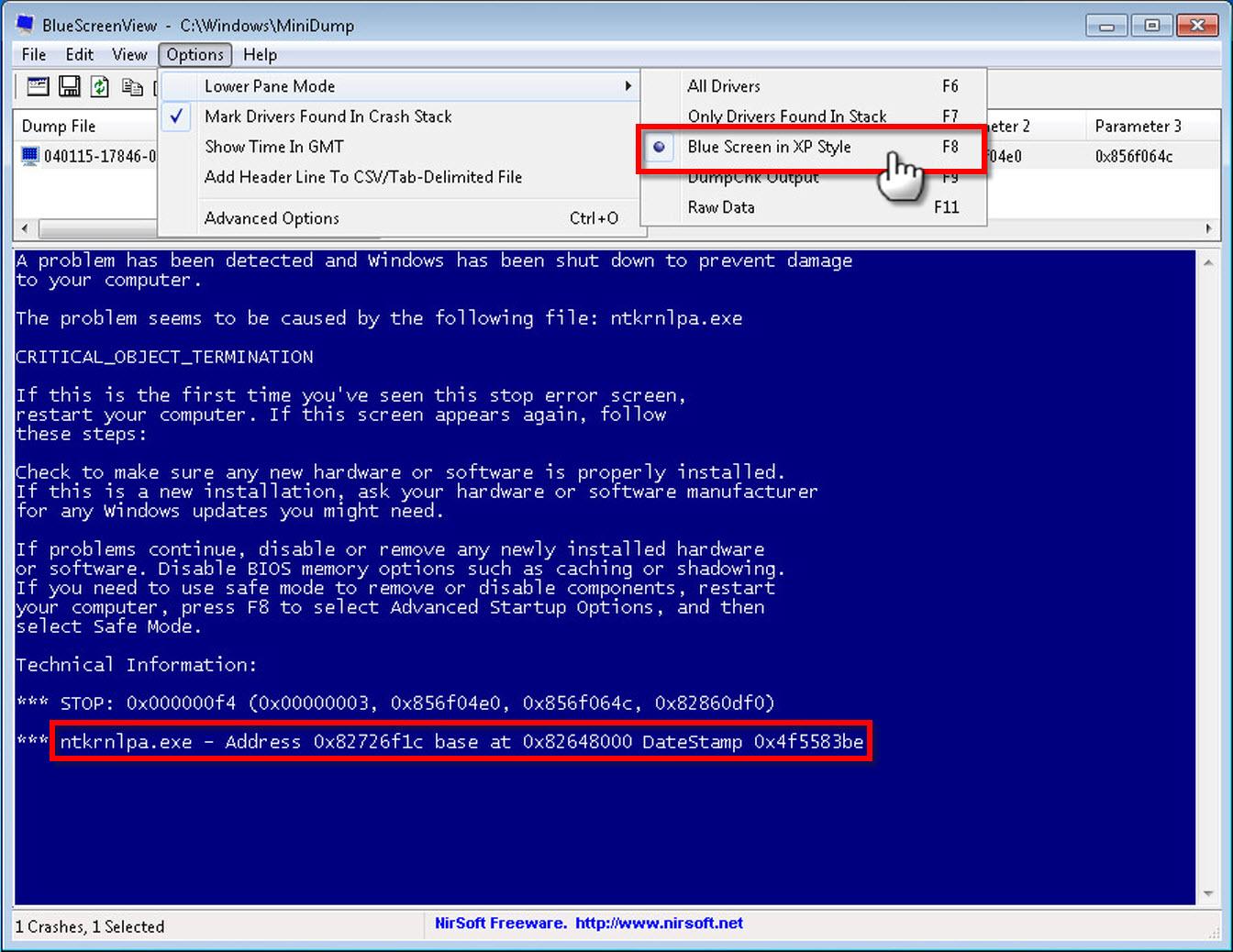
Para investigar un pantallazo hay que recoger pistas. Windows puede crear un archivo de volcado con lo que estaba pasando en la memoria justo al fallar, pero si no lo tiene habilitado, no habrá nada que analizar. Además, conviene desactivar el reinicio automático para poder ver la pantalla con calma.
Sigue estos pasos rápidos desde cualquier Windows moderno: abre Ejecutar con Windows + R, escribe control system y pulsa Intro para entrar a la información del sistema. En el Panel de control, entra en Configuración avanzada del sistema, y en la sección “Inicio y recuperación” haz clic en Configuración.
Ahí encontrarás varias opciones clave. Desmarca “Reiniciar automáticamente” para que el equipo no se reinicie sin avisar ante un BSOD, y en “Escribir información de depuración” elige “Volcado de memoria automático”. Con esto, Windows guardará un minidump aprovechando el archivo de paginación, sin ocupar espacio de más salvo cuando sea necesario.
Muy importante: el archivo de paginación de Windows debe estar en la misma partición que el sistema (normalmente C:\Windows) para que el volcado se escriba correctamente. Si lo moviste a otro disco o lo desactivaste, vuelve a habilitarlo en esa unidad.
Ten en cuenta que, si optas por volcados completos, el tamaño puede ser considerable. Con 16 GB de RAM un dump puede superar ese peso, así que no te extrañe que muchos usuarios desactiven los volcados para ahorrar espacio. Si BlueScreenView no encuentra ficheros, revisa estas opciones y vuelve a probar.
¿Dónde se guardan? Los minidumps suelen aparecer en C:\Windows\Minidump, mientras que el volcado grande de Windows 10 y posteriores acostumbra a grabarse en %systemroot%\MEMORY.DMP. Si nunca has tenido un pantallazo en ese equipo, o si limpiaste recientemente la carpeta, la herramienta no mostrará entradas.
BlueScreenView: descarga, manejo y lectura de minidumps

BlueScreenView es una utilidad gratuita de NirSoft que lee los volcados de memoria creados por Windows cuando ocurre un BSOD. Está disponible en versión portable (sin instalación) y con soporte para 64 bits: descárgala, descomprímela en una carpeta y ejecútala. En segundos tendrás una vista clara de lo que pasó.
La ventana se divide en dos zonas. En la parte superior verás todos los pantallazos registrados por el sistema, con su fecha, código y archivos implicados. Al seleccionar uno, la parte inferior se actualiza y te enseña los controladores y librerías que estaban cargados en memoria durante el fallo.
BlueScreenView marca en rojo los elementos sospechosos, es decir, los que probablemente hayan detonado el error. Fíjate en la columna “Caused By Driver”: allí verás el nombre del módulo que ha provocado la caída, por ejemplo ntoskrnl.exe o variantes como ntkrnlpa.exe cuando el núcleo del sistema está involucrado.
Un truco muy útil: pulsa F8 dentro del programa para que, en el panel inferior, se muestre una réplica del aspecto de la pantalla azul original. Y si pulsas F6, cambias el modo de la parte inferior para listar todos los drivers cargados, algo crucial para ver el contexto del fallo y detectar conflictos.
Haz doble clic sobre el registro del BSOD en la parte alta para abrir un cuadro con información más extensa: verás los parámetros del bugcheck (los cuatro valores que acompañan al STOP), el módulo asociado, la dirección de memoria del crash, la versión del sistema operativo y la ruta en disco del controlador o archivo que apunta a ser responsable.
Si en la parte inferior haces doble clic sobre una librería concreta, se despliega otro cuadro con detalles del segmento de memoria, tiempo de carga, tamaño y más metadatos que te ayudan a acotar la investigación. En muchas ocasiones, ese cruce de datos te dirá si el problema reside en un driver externo, una DLL de terceros o en algo del propio Windows.
Y si te atascas, clic derecho sobre el error y usa la opción para buscar directamente en Internet el código o el nombre del módulo. Encontrarás hilos y documentación con casos idénticos o muy parecidos. Como curiosidad, si topas con el pantallazo “Nt_Wrong_Symbols”, suele apuntar a problemas con el adaptador Wi‑Fi o su paquete de controladores.
Es importante recalcar que BlueScreenView no repara nada: sirve para identificar la causa. La solución pasará por actualizar o reinstalar controladores, revertir software problemático, reparar archivos del sistema o revisar hardware según lo que hayas descubierto con el análisis.
Más allá de BlueScreenView: WinDbg y servicios web
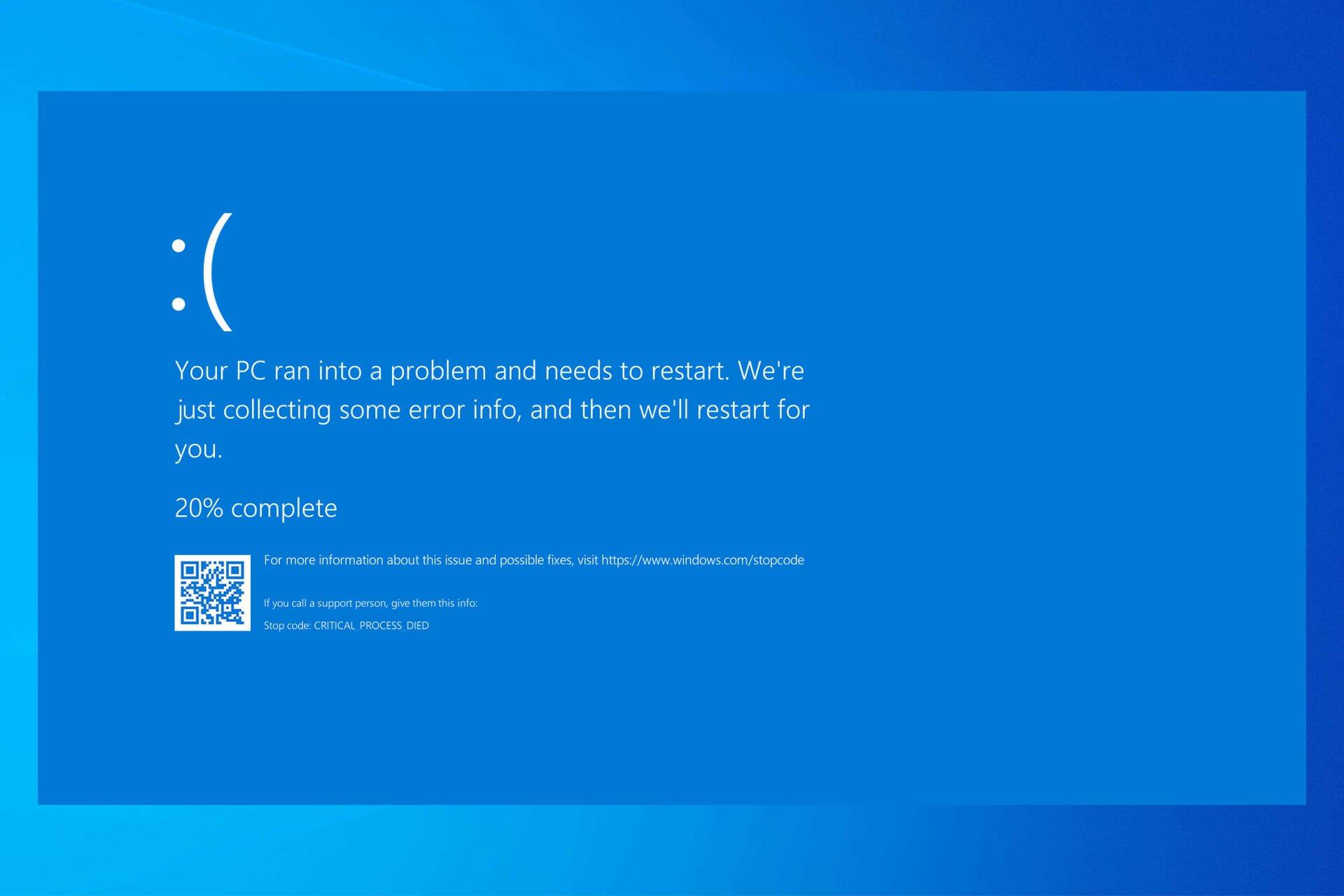
A veces, BlueScreenView se queda corto o señala al kernel (ntoskrnl.exe) como víctima en lugar del auténtico culpable. El Visor de eventos tampoco ayuda demasiado aquí, porque apenas muestra la fecha del bloqueo. Cuando hace falta precisión, conviene emplear herramientas de depuración más potentes como WinDbg.
WinDbg forma parte del SDK de Microsoft. No hace falta instalarlo todo: bastan los componentes “Debuggers and Tools” para tu arquitectura (x86 o x64). Tras la instalación, abre WinDbg y prepara la ruta de símbolos de Microsoft para que resuelva funciones y estructuras correctamente.
Ve a File > Symbol File Path y pega lo siguiente para descargar símbolos bajo demanda: SRV*c:\websymbols*http://msdl.microsoft.com/download/symbols. Pulsa Reload para que cargue los símbolos. Este paso acelera y mejora el análisis, sobre todo con volcados de sistemas actualizados.
Ahora abre el archivo .DMP (File > Open Crash Dump) y, una vez cargado, ejecuta el comando !analyze -v en la consola de WinDbg. Obtendrás un informe ampliado con el proceso involucrado, la asignación de recursos, el nombre simbólico del fallo, el módulo señalado y muchas pistas más para llegar a un diagnóstico de alta fidelidad.
Si prefieres no instalar nada, existe un servicio web que analiza minidumps desde el navegador con resultados similares a WinDbg. Sube el fichero y obtendrás una lectura de las causas más probables, algo muy práctico cuando estás fuera de tu equipo o quieres una segunda opinión rápida.
En paralelo, aplica las medidas de diagnóstico típicas para cortar por lo sano: desinstala programas recién añadidos, retira hardware nuevo para descartar conflictos, vuelve a un punto de restauración estable, intenta un arranque en modo seguro o haz un arranque limpio desactivando servicios no esenciales de terceros.
No olvides la vertiente de seguridad. Algunos pantallazos esconden un malware que ha tocado donde no debía o un exploit que ha provocado condiciones de carrera en el sistema. Desde laboratorios de seguridad recomiendan analizar siempre el entorno, revisar integridad del sistema, pasar un antivirus fiable y considerar auditorías si hay indicios serios.
Cuando el análisis apunte a controladores de terceros, lo más efectivo suele ser descargar la versión más reciente desde la web del fabricante (no confiarse solo del actualizador genérico de Windows), o incluso instalar una versión anterior conocida por su estabilidad si la última da problemas. Y si el kernel aparece como responsable, mira alrededor: el kernel suele parar el golpe, pero la causa inicial suele estar en otra parte.
Por último, no subestimes el papel del calor y del polvo. Un repaso al equipo para mejorar la ventilación, renovar pasta térmica en equipos veteranos o comprobar la RAM con herramientas de test puede evitarte horas de quebraderos de cabeza cuando la raíz del problema es puramente física.
Con una buena configuración de volcados, BlueScreenView como primer vistazo, y WinDbg/servicios web para profundizar, tendrás un mapa bastante fiel de lo que está pasando. A partir de ahí, la combinación de actualización de drivers, reversión de cambios, reparación del sistema y comprobación de hardware te llevará, casi siempre, a un sistema estable y sin sustos.
Redactor apasionado del mundo de los bytes y la tecnología en general. Me encanta compartir mis conocimientos a través de la escritura, y eso es lo que haré en este blog, mostrarte todo lo más interesante sobre gadgets, software, hardware, tendencias tecnológicas, y más. Mi objetivo es ayudarte a navegar por el mundo digital de forma sencilla y entretenida.